如何利用MathType编辑实心方括号
我们经常在各种各样的场合中使用不同的符号,而符号的多种样式使得我们能够对它们进行灵活地选用,在数学公式中也不例外。在用MathType编辑数学公式时,里面有很多我们经常会用到的模板,在编辑时直接使用就可以了。括号中还有一种实心的方括号有时候我们也会用到,下面就来介绍MathType实心方括号的编辑方法。
具体操作方法如下:
1.按照自己的使用习惯打开MathType公式编辑器,进入到公式编辑界面。

打开软件进入编辑状态
2.在公式编辑界面中进行相应的编辑后,交光标放到相应的输入框中,然后用鼠标点击菜单中的"编辑"——"插入符号"命令。

点击"编辑"——"插入符号"
3.在弹出来的"插入符号"对话框中,将"查看"设置成"字体"——"宋体"的方式,然后拉动符号面板中的滚动条,找到里面的实心方括号符号就可以了。将这个符号点击一下后再点击右上方的"插入"、"关闭"符号,编辑区域中就出现了相应的符号了。
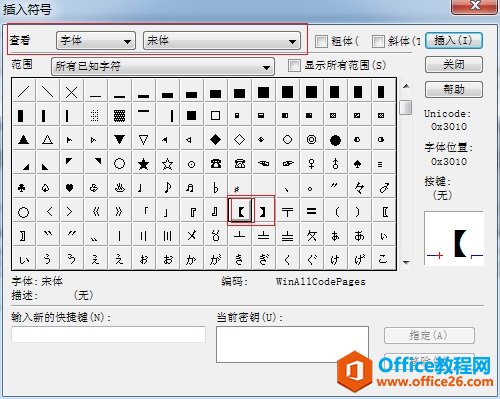
设置好查看方式后找到实心方括号后插入
以上内容向大家介绍了MathType实心方括号的编辑方法,这个方法很简单,MathType经典的编辑特殊符号的方法,实心方括号已经是特殊符号了,所以采用这种方法来编辑一点问题都没有。但是在用MathType编辑特殊符号的时候,一定要注意对MathType符号查看方式的选择,否则就会找不到我们需要的符号,比如这里的实心方括号,如果是在"样式"或者"描述"方式下就找不到这个符号。
您可能感兴趣的文章
- 04-18如何解决word中文双引号变成英文引号
- 04-18Word2010技巧大全
- 04-18word怎么设置对齐字符网格
- 04-18如何在Word2010里插入水印?
- 04-18word 设置编号后如何让下面的字对齐
- 04-18word中的网格对齐是什么意思
- 04-18如何解决word2013停止工作
- 04-18word打印缺一部分表格文件怎么办
- 04-18WORD中怎样设置字体长宽
- 04-18Word2013怎样制作名片


阅读排行
推荐教程
- 11-22office怎么免费永久激活 office产品密钥永久激活码
- 11-30正版office2021永久激活密钥
- 11-25怎么激活office2019最新版?office 2019激活秘钥+激活工具推荐
- 11-25office2010 产品密钥 永久密钥最新分享
- 11-22Office2016激活密钥专业增强版(神Key)Office2016永久激活密钥[202
- 11-30全新 Office 2013 激活密钥 Office 2013 激活工具推荐
- 11-25正版 office 产品密钥 office 密钥 office2019 永久激活
- 11-22office2020破解版(附永久密钥) 免费完整版
- 11-302023 全新 office 2010 标准版/专业版密钥
- 11-22office2010激活密钥有哪些?office2010永久激活密钥分享







